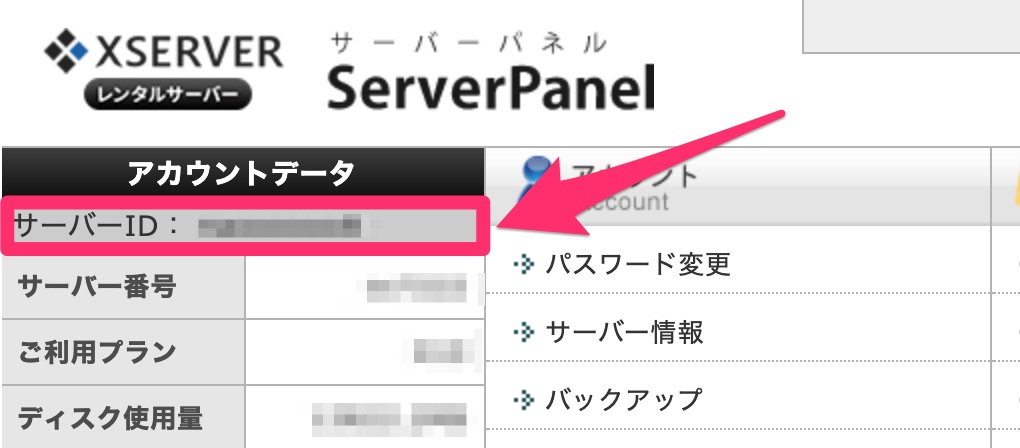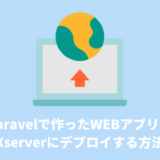このページではレンタルサーバーのエックスサーバーにSSH接続するための手順について解説していきます。
SSH設定を有効化する
まずは、SSH設定を有効化します。
エックスサーバーのサーバーパネルを開くと、「アカウント」メニューに「SSH設定」という項目があるので、こちらをクリックします。
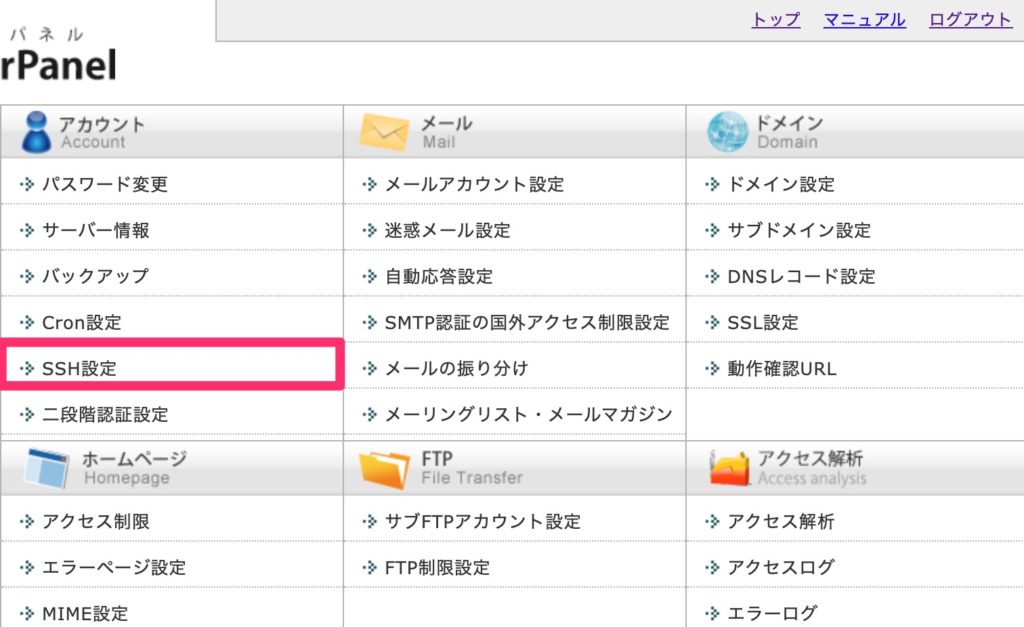
SSHの設定画面が開いたら、「ONにする」を選んで、「設定する」をクリックします。
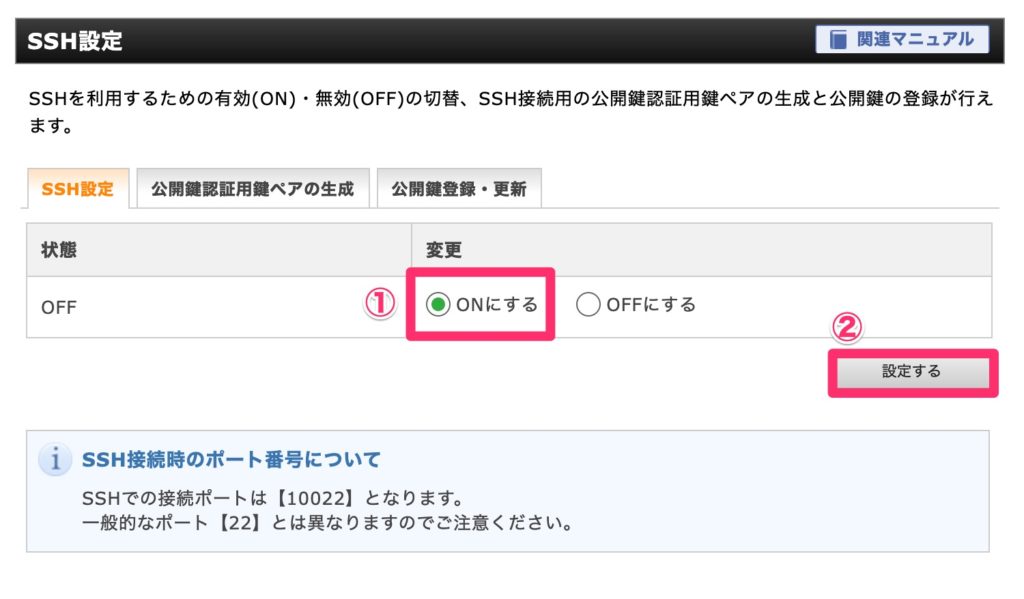
設定変更が完了したら、「公開鍵認証用鍵ペアの生成」をクリックします。
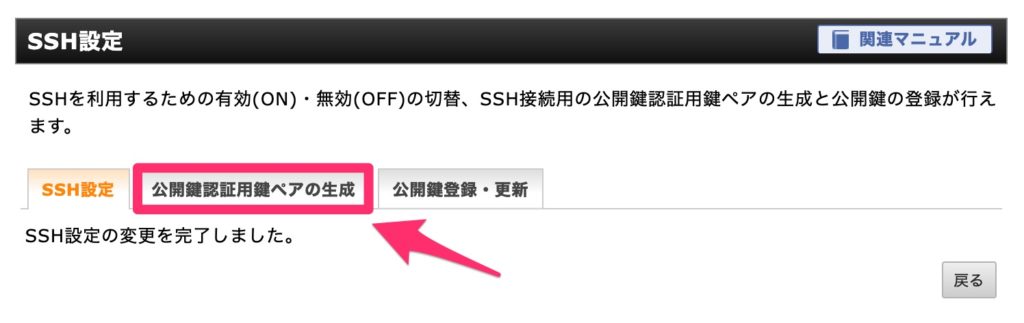
任意のパスワードを設定し、「確認画面へ進む」をクリックします。
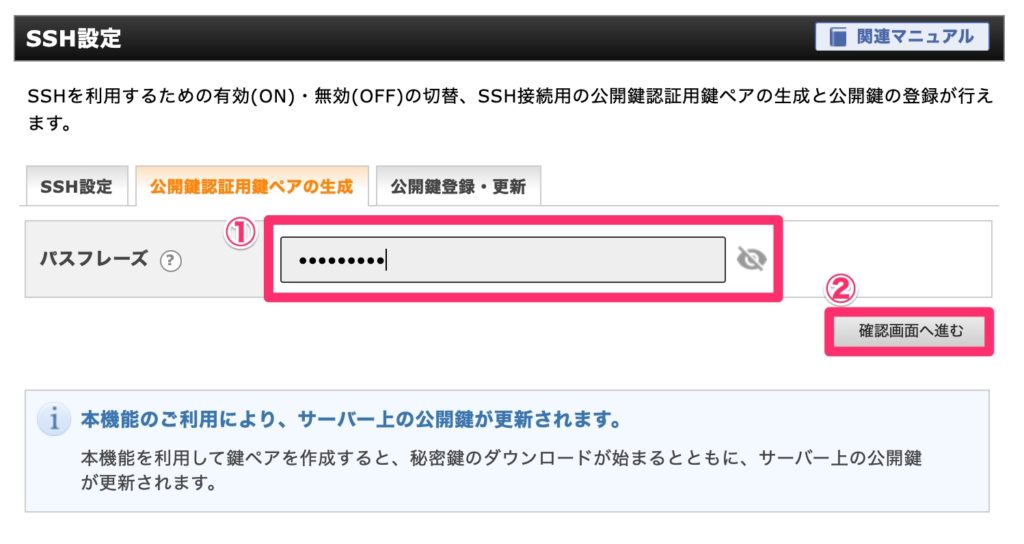
確認画面が開くので「生成する」をクリックします。
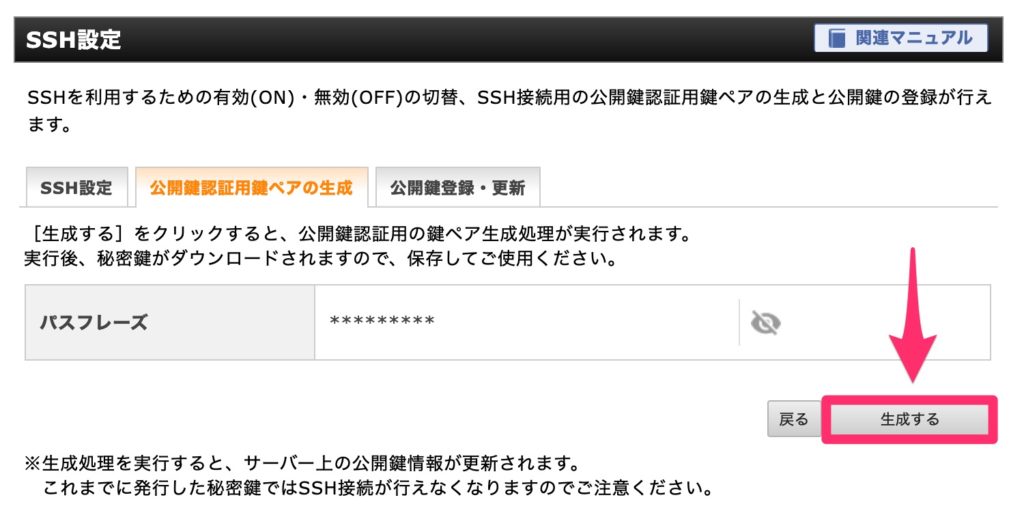
すると、「サーバーID.key」という名前のファイルがダウンロードできるはずです。
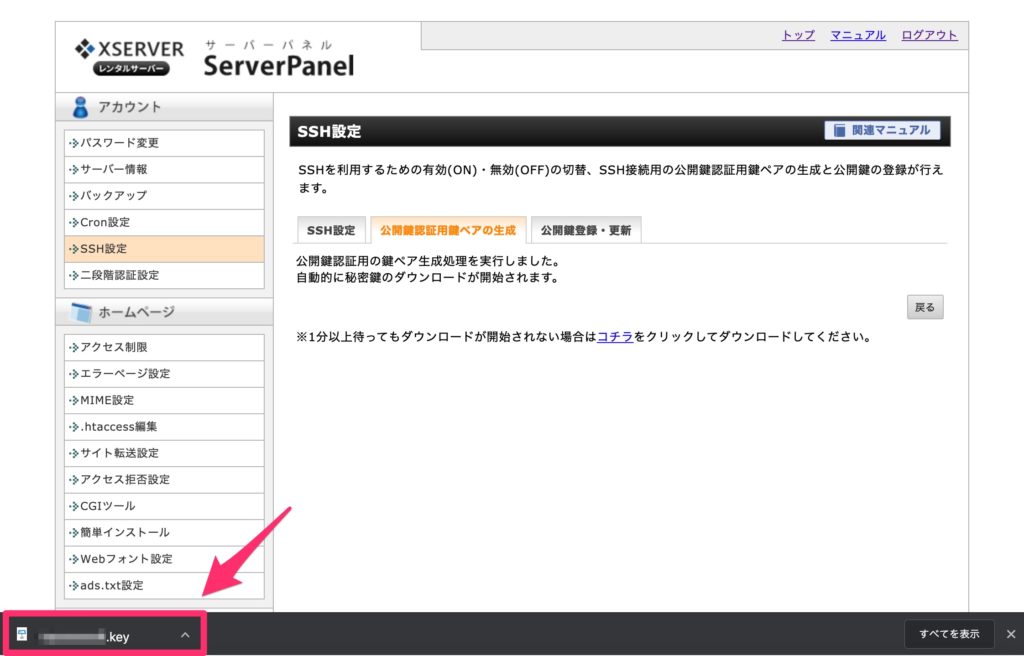
SSH接続のための設定を行う
ダウンロードしたファイルを.sshディレクトリへ移動します。
ターミナルを開き、まず、次のコマンドで.sshのディレクトリを作成します(無ければ)。
mkdir ~/.ssh続いて、ダウンロードしたファイルを、.sshディレクトリへ移動させます。
mv ~/Downloads/サーバーID.key ~/.ssh/最後に、以下のコマンドでパーミッションを変更します。
chmod 700 ~/.ssh
chmod 600 ~/.ssh/サーバーID.key以上で、エックスサーバーへのSSH接続のための設定は完了です。
実際に接続してみる
サーバーへの接続はターミナル上で、以下のコマンドを実行します。
ssh -l サーバーID -i ~/.ssh/サーバーID.key サーバーID.xsrv.jp -p 10022接続できると、下のようにパスワードの入力を求められるので、サーバーパネルの「SSH設定」で設定したパスフレーズを入力しEnterをクリックします。

すると、下のようにログイン時刻が表示され、サーバーへ接続できます。
![]()
パーミッションエラーで接続できない場合
ファイルやディレクトリのパーミション変更(chmod)がきちんとできているか確認しましょう。
それから、他のサイトではサーバーパネルで「公開鍵登録・更新」の設定も必要であると紹介しているサイトもありますが、こちらは不要です。
僕はこの設定をして逆にパーミッションエラーが発生しました(たぶん、記述ミスでもしたのかな?)。
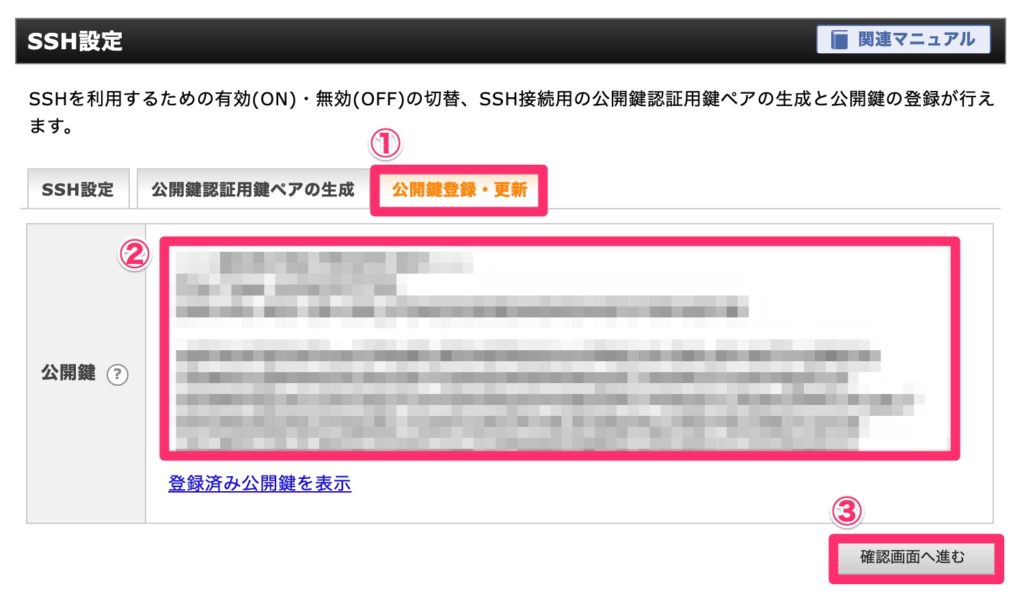
Could not resolve hostname・・・で接続できない場合
サーバーIDが間違っている可能性大です。もう一度IDを確認しましょう。
サーバーIDはサーバーパネルを開いた画面の左上に書いてあります。
「サーバー番号」ではないので注意してください。